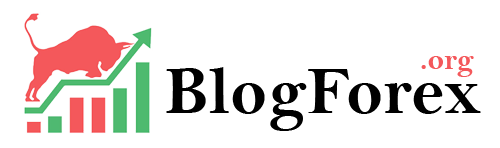Trading kini dapat dilakukan dimana saja dan kapan saja dengan MT4 untuk Android. Dengan adanya aplikasi ini, trading tidak harus dilakukan dengan duduk diam di hadapan PC. Untuk trader yang hobi traveling atau sekedar nongkrong dengan teman, aplikasi trading ini akan sangat bermanfaat karena dapat membantu trader untuk tidak melewatkan kesempatan trading sedikitpun.
Tidak semua fasilitas yang terdapat dalam PC terdapat dalam MT4 untuk Android. Namun, seluruh fasilitas yang ada dalam aplikasi ini sudah mencakup seluruh fitur yang dapat digunakan untuk mengawasi dan melakukan trading. MetaQuotes pun akan terus melakukan update terhadap aplikasinya untuk memenuhi keinginan pengguna MT4.
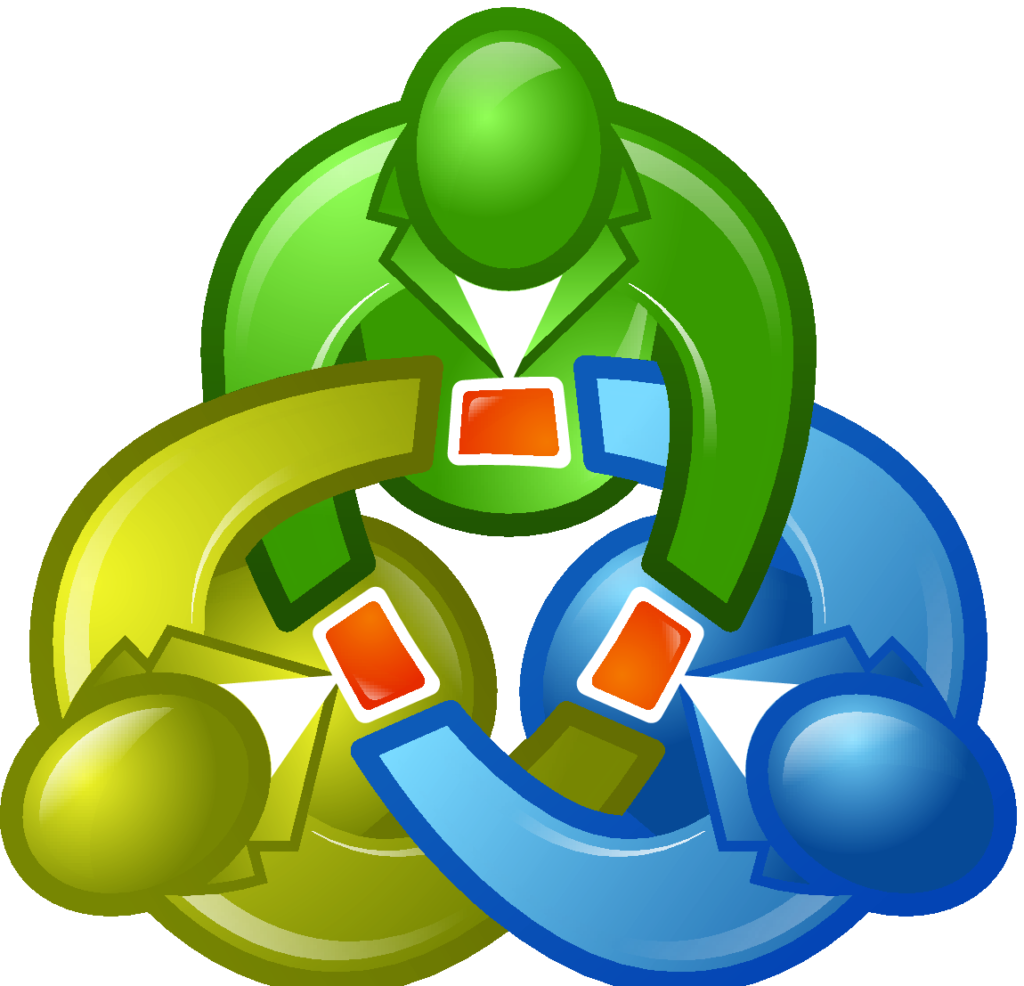
Registrasi, Login, Dan Akun Demo Metaquotes
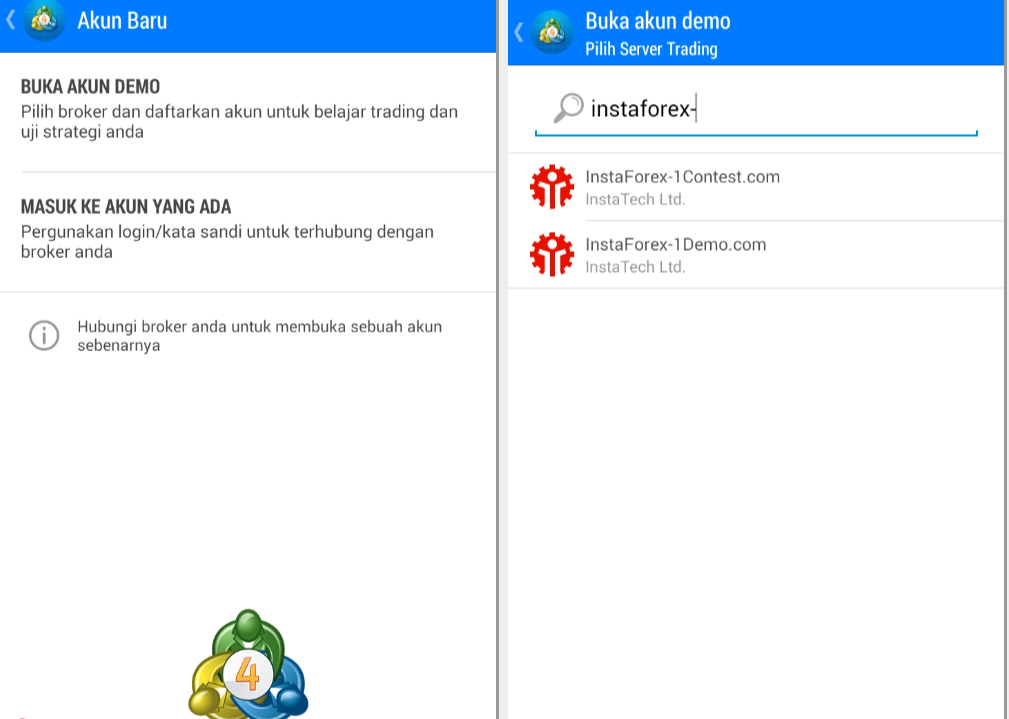
Saat pertama kali membuka aplikasi ini setelah proses install, akan terlihat tampilan registrasi atau login. Jika anda sudah memiliki akun di broker tertentu. Langkah melakukan login adalah pilih “LOGIN TO EXISTING ACCOUNT”. Ketik nama broker anda pada kolom “Find Broker”. Setelah itu pilihlah server akun anda dan lakukan login seperti biasa.
Menu Pada MT4 Untuk Android
Menu MT4 Android ini dapat dilihat pada bagian bawah dan samping. Jika Anda geser layar ke kanan, maka menu akan muncul seperti pada gambar berikut:
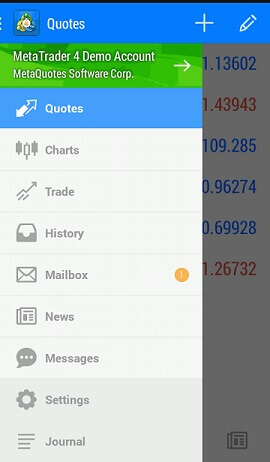
Beberapa menu juga terdapat pada bagian bawah berupa tombol-tombol navigasi yang memudahkan Anda melihat menu utama lainnya. Berikut adalah penjelasan singkat tombol menu pada bagian bawah:
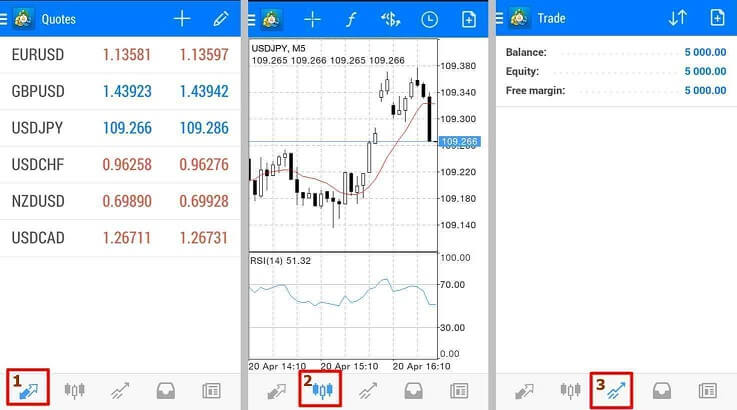
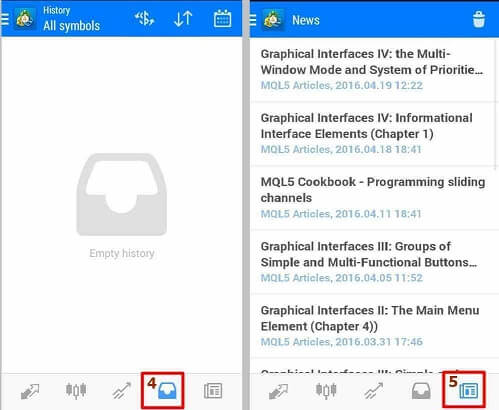
1. Quotes
Menu ini menampilkan pairing secara keseluruhan. Anda dapat merubahnya menjadi advance view mode begitu juga sebaliknya dari advance ke simple view mode. Advance mode menampilkan kuotasi harga lengkap dengan spread, low, high dan juga waktu. Sedangkan simple mode hanya menampakkan kuotasi harga lima digit biasa saja.
2. Chart
Tampilan menu chart memiliki beberapa option tersendiri yang dapat anda lihat di bagian atas. Sebagai berikut:
- Crosshair
Klik logo crosshair (+) untuk memunculkan fungsi crosshair pada chart. Crosshair berfungsi sebagai alat bantu analisa market.
- Indicators
Untuk melihat daftar indicators, klik logo f seperti ini (f). Meskipun tidak semua indikator MT4 yang ada di PC ada pada aplikasi ini, namun Metatrader 4 untuk android memiliki indikator yang cukup lengkap dan meliputi juga indikator-indikator paling populer seperti MA, MACD, RSI, dan OBV. Namun, Anda tidak bisa memasukkan custom indicators ke dalam versi android ini. (Baca: Indikator Di Metatrader Android)
- Pairs
Tombol ($) ini digunakan untuk merubah pairs secara langsung. Terdapat 6 pairs yang tersedia dalam aplikasi ini. Anda dapat menambahkan pairs atau symbols hingga 24 symbols yang disediakan oleh MT4 untuk android
- Timeframes
Terdapat 9 timeframes, yaitu M1, M5, M15, M30, H1, H4, D1, W1 dan MN. Cara merubah timeframes sangatlah mudah cukup klik ( ), kemudian pilihlah timframe sesuai dengan keinginan Anda, maka tampilan chart akan berubah sesuai dengan timframes yang anda pilih.
- Order
Ketika Anda klik order ( + ), maka akan muncul tampilan form order.
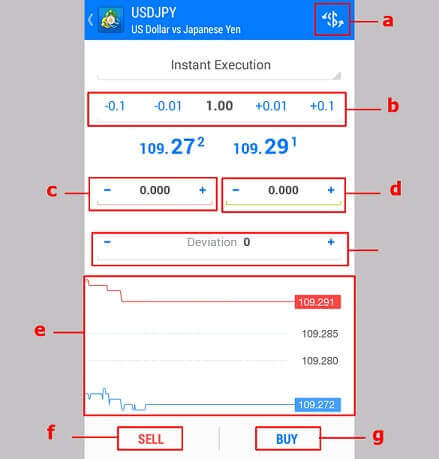
Perhatikan gambar form order diatas dan alfabet yang menandainya.
a. Symbol, digunakan untuk merubah symbol dalam order.
b. menambah dan mengurangi volume lot
c. kolom untuk mengatur Stoploss
d. Kolom untuk mengatur Takeprofit
e. Grafik perubahan harga terbaru
f. Tombol untuk Sell
g. Tombol untuk Buy
3. Trade
Dalam menu ini anda dapat melihat balance, equity dan free margin yang Anda miliki. Tampilan dapat Anda ubah sesuai dengan urutan yang diingikan. Dan terdapat pilihan order, sehingga Anda dapat langsung melakukan order tanpa harus berpindah menu.
4. History
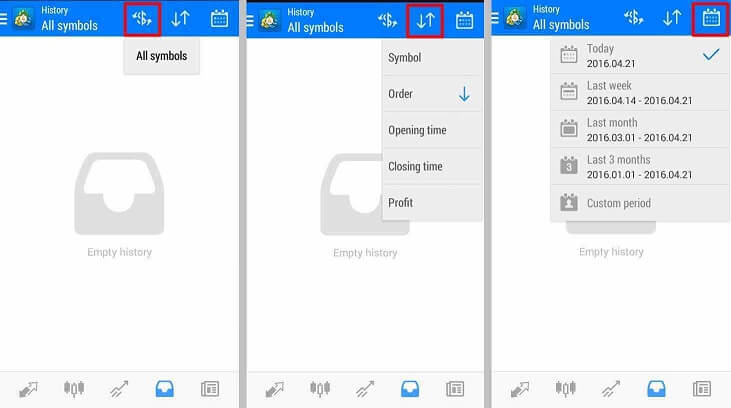
Anda dapat merubah tampilannya history sesuai dengan yang Anda inginkan. Dengan klik menu yang ada di bagian kanan atas anda dapat menyesuaikan tampilan history sesuai dengan symbols, urutan, dan waktu.
5. News
Sama seperti kolom news pada MT4 untuk desktop (PC). Menu News dalam MT4 Android ini juga untuk melihat berita berita terbaru dari server. Kolom ini memudahkan anda untuk terus update dengan berita berita terbaru dari perusahaan Metaquotes.
6. Menu Interaktif
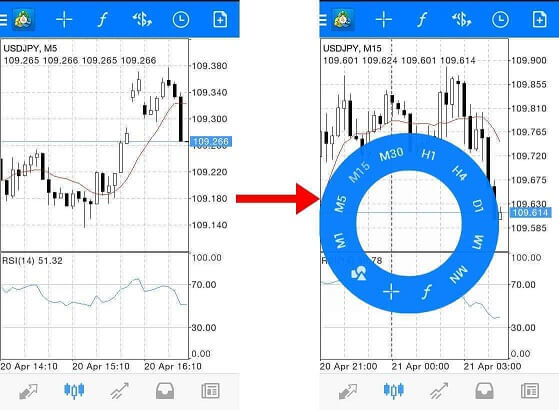
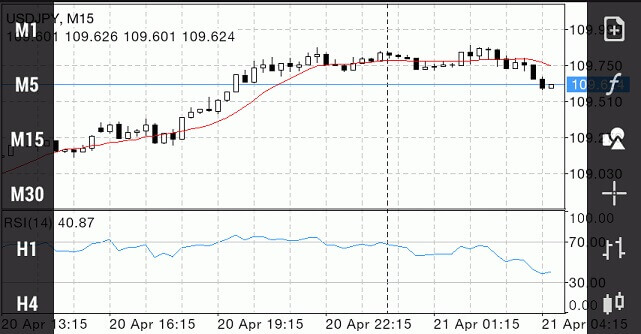
MT4 untuk android juga memiliki menu interaktif. Interactive menu terdapat memudahkan anda untuk menambah objek, merubah timeframes, crosshair, dan indicators. Cara untuk menampilkan menu interaktif ini adalah cukup klik layar hape Anda pada bagian chart maka menu interaktif akan muncul. Menu interaktif akan berubah bentuk menjadi chart horizontal jika Anda melakukan rotate screen layar handphone.
Selain itu, ada pula beberapa objek yang dapat ditambahkan dalam chart, seperti Andrew’s Pitchfork, Fibonacci, dan Elliott Wave. Berikut ini adalah objek yang dapat ditambahkan ke dalam chart
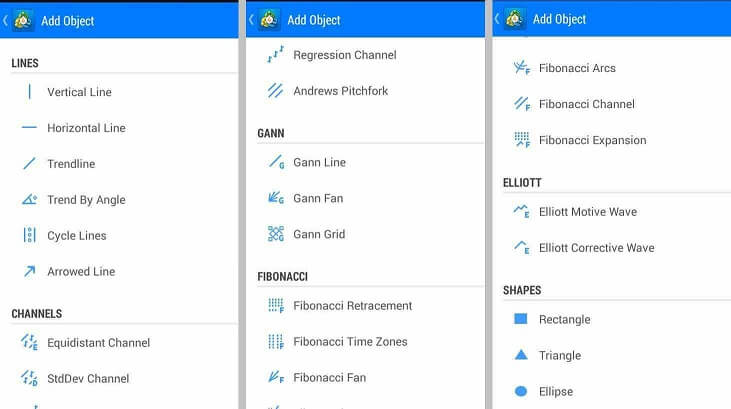
Baca Juga : Cara Trading Forex Untuk Pemula